Top 6 opmerkelijke videosnelheidseditor die u handig zult vinden
De uitbreiding van camera's en video-opname-apps voor smartphones heeft geleid tot een toename van het aantal mensen dat graag films maakt. Tegelijkertijd zien op video gerichte sociale netwerksites een fenomenale groei. Als gevolg hiervan hebben veel mensen in de wereld van vandaag een grotere interesse in het opnemen van komische video's. Het gebruik van een videocontroller is een van de methoden die ze gebruiken bij het maken van video-inhoud. In dit geval hangt het tempo van het bestand af van of het langzaam of snel beweegt. U kunt erop vertrouwen dat onze site de informatie levert die u nodig heeft om uw videoclips dezelfde impact te geven. Deze blog bevat: video snelheidsregelaars voor Macintosh-computers, Windows-computers en Chrome.
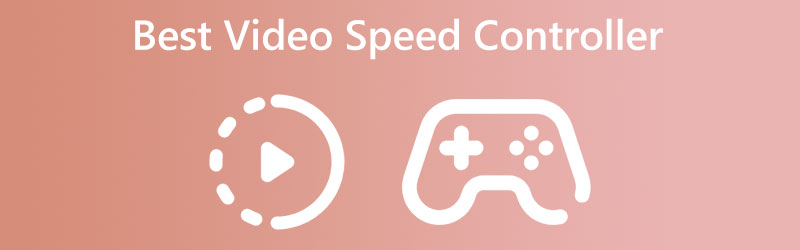

Voordat we schrijven, hoe we software testen op berichten:
Disclaimer: Alle inhoud op onze website is geschreven door mensen in ons redactieteam. Voordat we schrijven, doen we diepgaand onderzoek naar het onderwerp. Vervolgens kost het ons 1-2 dagen om tools te selecteren en te testen. We testen software op basis van apparaat- en systeemvereisten, functies, gebruikservaring, enz. Om onze test uitgebreider te maken, bekijken we ook beoordelingswebsites, zoals G2, Trustpilot, enz., om echte gebruikerservaringen ter referentie te verzamelen.
Deel 1. Top 5 videosnelheidsregelaar
1. Vidmore Video Converter
Vidmore Video Converter is een alles-in-één tool die het tempo van video's op Windows- en Mac-computers kan veranderen. U kunt het gebruiken wanneer u de snelheid van een video wilt wijzigen. Je hebt verschillende snelheidsinstellingen tot je beschikking met de videosnelheidseditor, waarmee je de videobestanden kunt versnellen of vertragen. U kunt de snelheid verhogen tot 8X of vertragen tot 0,125X zonder u zorgen te maken over het synchronisatieprobleem. Om films van betere kwaliteit te krijgen, kunt u ook de audio- en video-instellingen wijzigen.
Bovendien kan Vidmore Video Converter Ultimate veel video's converteren, en audioformaten is een invloedrijke video-editor en kan videomontages en collages maken. Het belangrijkste is dat het meer dan 300 bestandsindelingen ondersteunt, dus u hoeft zich geen zorgen te maken over het formaat van uw video's.
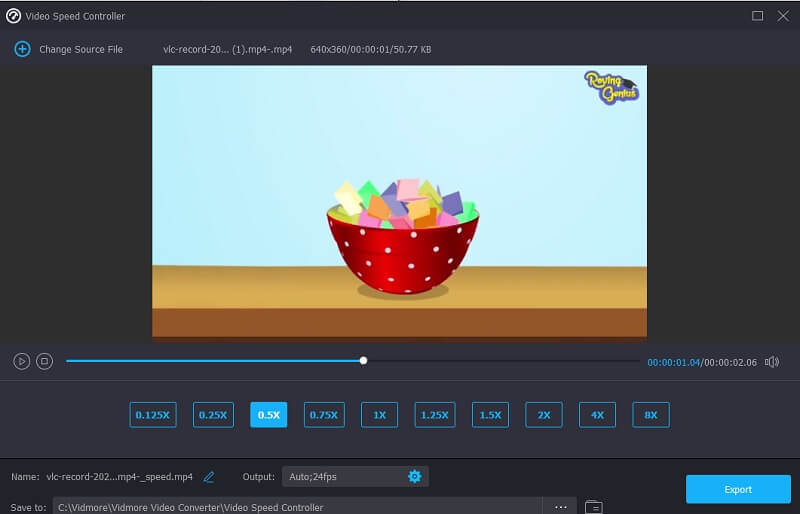
Voordelen van Vidmore Video Converter:
- De gebruikersinterface is eenvoudig.
- U kunt de video in snelle of slow motion afspelen.
- Naast de snelheidsregelaar heeft het ook verschillende bewerkingstools.
- Het is compatibel met meer dan 200 verschillende bestandstypen
Nadelen van Vidmore Video Converter:
- Vanwege de simplistische ontwerp- en bewerkingstools kunnen experts het oninteressant vinden.
2. Versnellen
Accelerate is de perfecte extensie als je Safari gebruikt en het tempo wilt aanpassen waarmee video's worden afgespeeld. Het is een robuuste extensie die volledige aanpassing mogelijk maakt en volledige controle biedt over het afspelen en snelheid van video in Safari. Met Accelerate kunt u HTML5-video's moeiteloos versnellen of vertragen via aangepaste sneltoetsen, muisknoppen met de rechtermuisknop of een item in de werkbalk. U kunt deze software ook gebruiken op de meeste van de meest populaire websites.
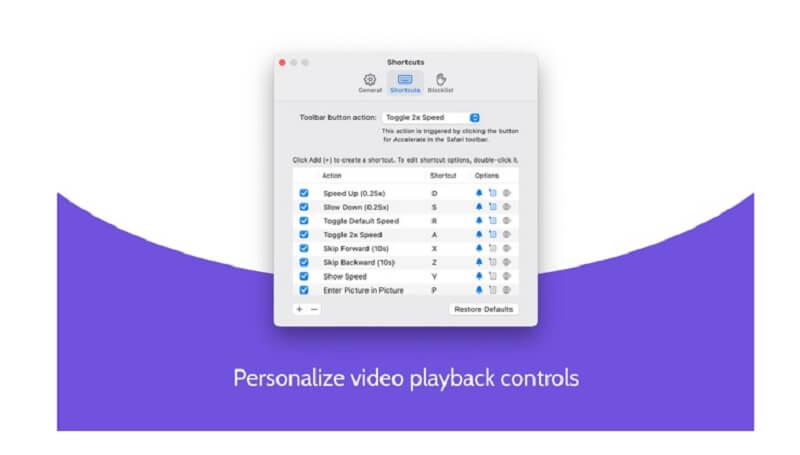
Voordelen van versnellen:
- Naast andere mogelijkheden is beeld-in-beeld-functionaliteit inbegrepen.
- Bovendien is het compatibel met verschillende websites.
- Het geeft gebruikers de vrijheid om een snelkoppeling te personaliseren om de snelheid aan te passen.
Nadelen van versnellen:
- De visuele snelheid maakt het erg moeilijk om de menu's te verkennen.
3. Videosnelheidsregelaar
Zonder twijfel is de Chrome-extensie Video Speed Editor degene met de meeste gebruikers. Met deze tool kan de afspeelsnelheid van elke HTML 5-video snel worden aangepast. Wanneer u een website bezoekt die HTML5-video's bevat, ziet u linksboven in de videospeler een snelheidsregelaar. Als dat zo is, wordt het in uw browser geïnstalleerd en wordt een pagina weergegeven met HTML5-films. Bovendien heeft het veel snelkoppelingen waarmee u dingen sneller kunt doen terwijl u het gebruikt.
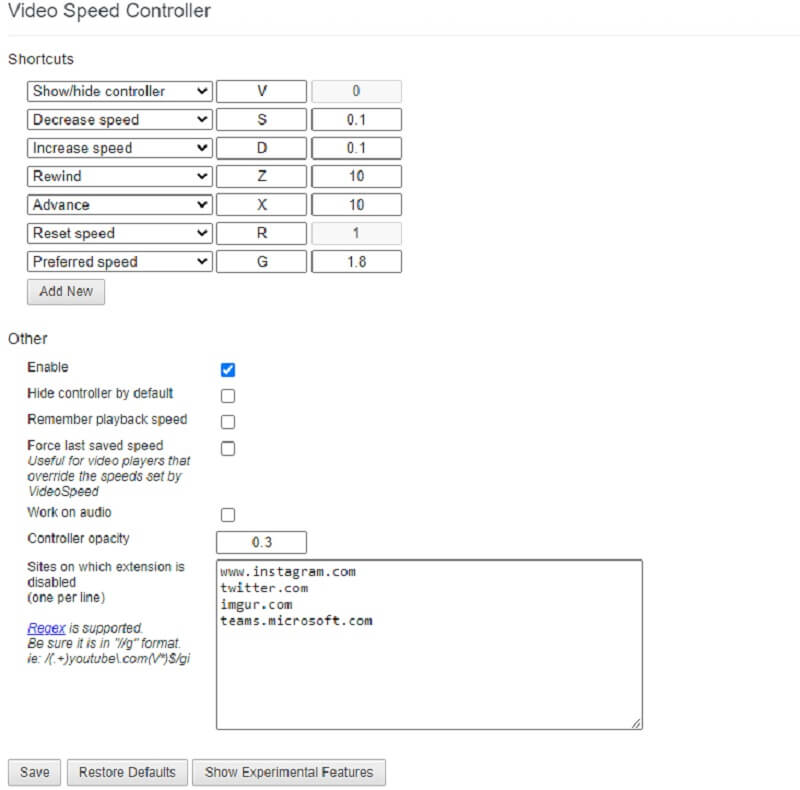
Voordelen van videosnelheidsregelaar:
- U kunt de afspeelsnelheid zeer snel aanpassen.
- Het regelen van het tempo van de video is eenvoudig gemaakt met behulp van een intuïtieve gebruikersinterface.
Nadelen van videosnelheidsregelaar:
- Er zijn een paar opties beschikbaar voor de videosnelheidsregelaar.
4. Kapwing Online
Kapwing is de beste online video-editor omdat het verschillende tools biedt die zijn afgestemd op de vereisten van bepaalde projecten. Je kunt een video met een factor twee of vier versnellen als je deze tool gebruikt. U kunt films maken die zich onderscheiden van de rest door gebruik te maken van opties als formaat wijzigen, bijsnijden, bijsnijden of tekst toevoegen. Bovendien is het vrij eenvoudig in gebruik. Het betekent dat zelfs iemand die nog nooit eerder heeft bewerkt, kan bewerken, GIF's kan maken en animaties kan produceren met verschillende effecten en overgangen.
Met deze functie kunnen gebruikers ook de snelheid van de achtergrondmuziek wijzigen en de audio- en videotracks van elkaar scheiden. Deze online applicatie is handig voor onervaren gebruikers en beginners. Het wordt echter niet aanbevolen voor meer ervaren of professionele filmmakers of video-editors. Het biedt geen toegang tot meer geavanceerde videobewerking of functies.
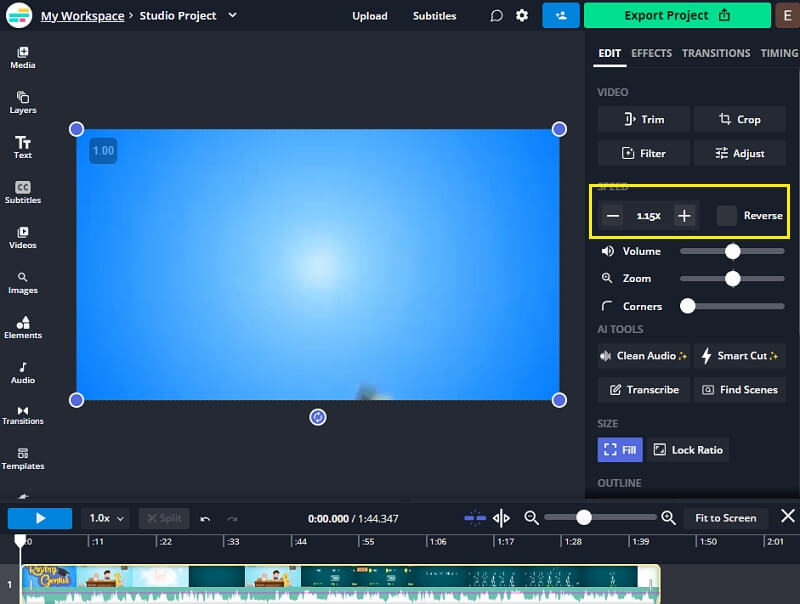
Voordelen van Kapwing Online:
- Het werkt goed voor zowel beginnende als semi-professionele video-editors.
- Het maakt de personalisatie van voorgeformatteerde verhalen mogelijk voor gebruik op verschillende sociale netwerknetwerken.
- Het is compatibel met elk besturingssysteem.
Nadelen van Kapwing Online:
- In de gratis versie verschijnt er een watermerk op de afbeelding.
- De procedure voor het uploaden kost te veel tijd.
5. Clideo - Videosnelheid wijzigen
Clideo is een professionele online video-editor die een online videosnelheidswisselaar biedt. Hiermee kunt u het tempo van uw film binnen enkele seconden variëren door u de mogelijkheid te geven deze sneller of langzamer te maken. U heeft de mogelijkheid om de gewenste snelheid te selecteren met behulp van de schuifregelaar, of u kunt een van de zes snelheden kiezen die het meest worden gebruikt. Je kunt een videoclip uploaden vanaf je computer of een mobiel apparaat, maar ook vanuit Google Drive, Dropbox of een URL.
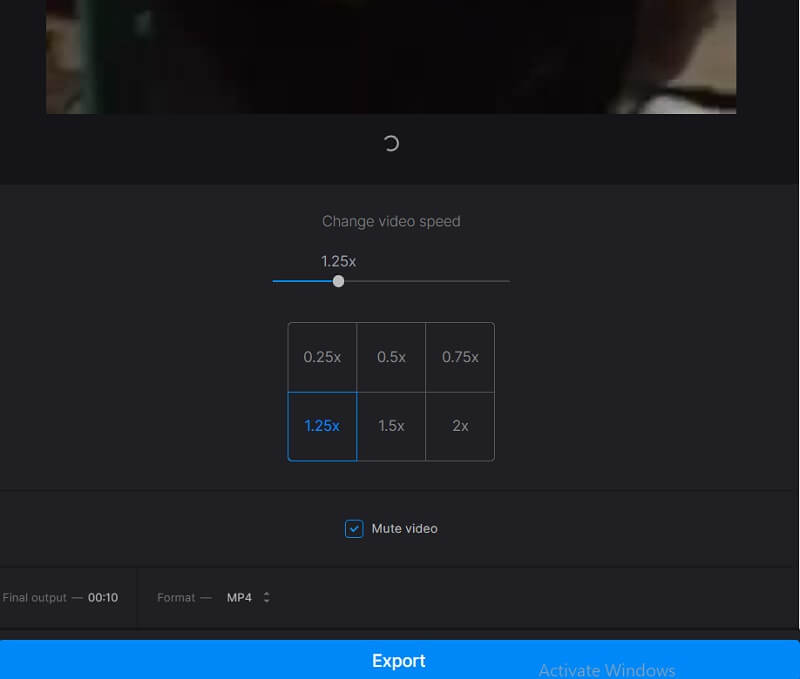
Voordelen van Clideo:
- U kunt de videosnelheid aanpassen tussen 0,5 en 4 keer de gemiddelde snelheid.
- Het is compatibel met de meeste videoformaten.
Nadelen van Clideo:
- Als u niet upgradet naar het premium-account, heeft de video die u exporteert een watermerk.
- Er is een videobewerkingsfunctie, hoewel deze essentieel is.
6. FlexClip
Dankzij de intuïtieve gebruikersinterface maakt FlexClip het mogelijk om de snelheid van een video in enkele seconden aan te passen, of je hem nu wilt versnellen of vertragen. Bovendien is FlexClip compatibel met elk standaard videoformaat. Deze videosnelheidswisselaar is geschikt voor gebruik met een extreem hoog percentage video's. Wanneer u de snelheid van uw film wijzigt, is deze gratis te gebruiken en heeft de geëxporteerde video geen merknaam. Het is omdat de snelheidsveranderende functie het originele videobestand gebruikt.
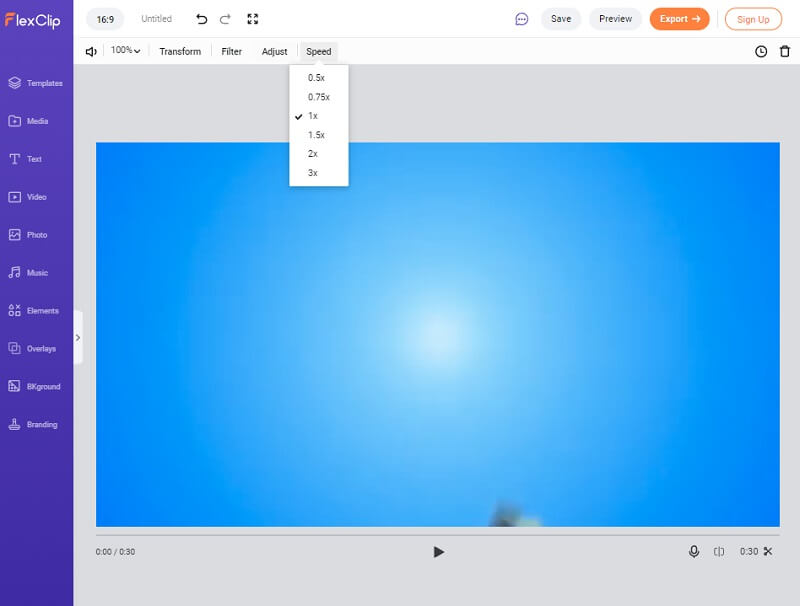
Voordelen van FlexClip:
- Het kost niets en het navigeren is een makkie.
- Gebruikers krijgen de mogelijkheid om de videosnelheid tot 8 keer aan te passen.
- Er is een grote selectie aan bewerkingstools.
Nadelen van FlexClip:
- De procedure verloopt in een slakkengang in combinatie met een trage internetverbinding.
Deel 2. Vergelijkingstabel
| Kenmerken | Vidmore Video Converter | Versnellen | Videosnelheidsregelaar | Kapwing Online | Clideo | FlexClip |
| Besturingssystemen | Windows en Mac | Mac | Chrome-extensie | Online | Online | Online |
| Koppel | Eenvoudig | Eenvoudig | Eenvoudig | Eenvoudig | Eenvoudig | Eenvoudig |
| Videosnelheid | Tot 8x | Tot 2x | Tot 4x | Tot 4x | Tot 8x | Tot 8x |
Deel 3. Veelgestelde vragen over videosnelheidsregelaar
Wat is een snelheidsregelaar voor een video?
Een videosnelheidsregelaar is een set van verschillende tools die u kunt gebruiken om de afspeelsnelheid van een video te wijzigen. Tegelijkertijd wordt het bewerkt of afgespeeld. Je kunt er bijvoorbeeld een gebruiken om een film in dertig seconden af te spelen, of je kunt een video versnellen als de spreker in de video te langzaam praat. Videosnelheidsregelaars zijn mooie hulpmiddelen die u kunnen helpen bij het verbeteren van de kijkervaring en de ervaring van het maken van video's.
Kan ik voorgoed veranderen hoe snel de video wordt afgespeeld?
Ja. Stel dat de enige wijziging die u hoeft aan te brengen een fundamentele wijziging is. In dat geval hoeft u alleen maar de afspeelsnelheid aan te passen. U kunt dat doen met elke mediaspeler of de eerder genoemde videosnelheidsregelaar. In plaats van het zelf te doen, moet u investeren in een professionele videoconverter om uw film de indruk te geven die u wilt dat deze geeft.
Hoe kan ik een YouTube-video vertragen?
Je kunt een video op verschillende manieren vertragen. Door in de optie Instellingen op de knop Afspeelsnelheid te drukken, kunt u de snelheid waarmee een YouTube-video wordt afgespeeld, verlagen van de standaard 1x naar 0,25x. U kunt ook de snelheid van een YouTube-video wijzigen met behulp van de sneltoetsen of de werkbalk. U kunt de videosnelheidsregelaar-extensie die eerder in dit gedeelte is besproken, installeren en aan uw browser toevoegen.
conclusies
Deze pagina geeft informatie over de zes videosnelheidseditors beschikbaar voor Windows, Mac, Chrome-extensie en internetgebruik. U moet echter de Vidmore Video Converter gebruiken als u op zoek bent naar de meest verfijnde videosnelheidsregelaar die compatibel is met zowel Mac als Windows.


